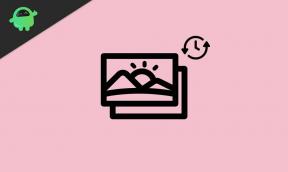Correction: Google Pixel 6A ne s'allume pas
Miscellanea / / August 06, 2022
Google a lancé son tout nouveau Pixel 6a sur le marché des smartphones. L'appareil a été lancé avec beaucoup de fonctionnalités. De nombreux utilisateurs ont acheté le téléphone et sont satisfaits après l'avoir utilisé. Google a essayé de le rendre meilleur pour les utilisateurs. Certains utilisateurs rencontrent des problèmes avec leur Pixel 6a. Ils signalent qu'ils ne peuvent pas allumer le Google Pixel 6a. Nous sommes ici avec un guide sur la façon de résoudre ce problème. Par conséquent, lisez l'article complet pour en savoir plus sur le problème et comment résoudre ce problème.

Contenu des pages
- Pourquoi mon Google Pixel 6a ne s'allume-t-il pas ?
-
Comment résoudre ce problème Google Pixel 6a
- Essayez de maintenir le bouton d'alimentation
- Vérifiez le câble de charge
- Vérifier le port de charge
- Vérifier la batterie défectueuse
- Essayez le mode sans échec
- Connectez l'appareil à l'ordinateur
- Retour aux paramètres d'usine
- Visitez le centre de service
- Conclusion
Pourquoi mon Google Pixel 6a ne s'allume-t-il pas ?
Le problème peut être dû à de nombreuses raisons. Comme Google a lancé son téléphone sur le marché, il est possible que cela soit dû à l'optimisation du logiciel. Ce n'est pas la seule raison du problème. Il y a des possibilités que cela pourrait causer pour d'autres raisons aussi. Alors, vérifiez-les ci-dessous.
- Problème logiciel
- Problème matériel
- Batterie défectueuse
- Problème de charge
Comment résoudre ce problème Google Pixel 6a
Nous sommes ici avec les méthodes par lesquelles vous pouvez facilement résoudre le problème. Assurez-vous de les mettre en œuvre correctement afin de pouvoir résoudre le problème correctement.
Essayez de maintenir le bouton d'alimentation
Vous pouvez essayer de démarrer l'appareil en maintenant le bouton d'alimentation enfoncé pendant 5 à 7 secondes. En faisant cela, l'appareil démarrera s'il y a un problème dû aux fichiers de démarrage ou au matériel.
Vérifiez le câble de charge
Assurez-vous de vérifier le câble de charge de l'appareil. Parfois, le problème peut survenir si l'appareil n'est pas correctement chargé. Par conséquent, nous vous suggérons d'évaluer le câble de charge de votre appareil afin d'éviter ce type de problème. Lorsque vous vérifiez le câble, assurez-vous qu'il n'est pas endommagé. Vous pouvez également le vérifier en l'utilisant sur d'autres appareils.
Vérifier le port de charge
Après avoir vérifié le câble, évaluez le port de l'appareil et USB. Assurez-vous que le port est exempt de poussière et en bon état de fonctionnement.
Vérifier la batterie défectueuse
Le problème peut survenir s'il y a une batterie déchargée dans votre appareil. Par conséquent, vous devez analyser si le problème est dû à la batterie ou à d'autres pièces. Vérifiez l'arrière de l'appareil et voyez s'il y a des changements. Si vous ne pouvez pas le comprendre, rendez-vous au centre de service pour le faire réparer.
Annonces
Essayez le mode sans échec
Si le problème persiste, vous pouvez essayer de passer en mode sans échec de l'appareil. Vous pouvez le faire en suivant les étapes indiquées ci-dessous.
- Appuyez et maintenez le bouton d'alimentation.
- Lorsque le logo apparaît, appuyez et maintenez enfoncé le bouton de réduction du volume.
- Maintenez le bouton d'alimentation enfoncé jusqu'à ce que le mode sans échec apparaisse à l'écran.
Connectez l'appareil à l'ordinateur
Vous pouvez essayer de résoudre le problème en le connectant à l'ordinateur. Suivez les étapes ci-dessous pour le faire.
- Débranchez l'appareil du chargeur.
- Allumez votre PC et connectez-y le téléphone.
- Attendez environ 15 minutes.
- Retirez et rebranchez le câble dans les 10 secondes.
- Maintenant, vous verrez une icône de batterie ou un voyant rouge sur le téléphone. Si vous voyez une icône de batterie, cela signifie que l'appareil est éteint et en cours de chargement. Si vous voyez un voyant rouge, cela signifie que la batterie est complètement déchargée.
- Après cela, chargez votre téléphone pendant au moins 30 minutes.
- Essayez de démarrer l'appareil.
Retour aux paramètres d'usine
Si le problème n'a pas été résolu, vous pouvez essayer une réinitialisation d'usine. Vous pouvez le faire en suivant les étapes indiquées ci-dessous.
- Appuyez simultanément sur les boutons de volume bas et d'alimentation et maintenez-les enfoncés lorsque votre mobile est éteint.
- Lorsque vous voyez une icône avec un triangle et un point d'exclamation, relâchez les boutons.
- Après cela, si vous voyez une icône d'exclamation et les mots "Aucune commande", maintenez le bouton d'alimentation enfoncé, appuyez sur le bouton d'augmentation du volume et relâchez les deux.
- Accédez à l'option de réinitialisation d'usine.
- Appuyez sur le bouton d'alimentation dessus.
- Suivez les instructions à l'écran pour effectuer la réinitialisation d'usine.
- Après cela, vérifiez si le problème est résolu ou non.
Visitez le centre de service
Même après avoir mis en œuvre les étapes mentionnées ci-dessus, vous devez vous rendre au centre de service. Ce problème peut être dû à des problèmes matériels. Par conséquent, visitez le centre de service et parlez-leur du problème. Après cela, ils analyseront le problème et le corrigeront.
Annonces
Conclusion
C'était tout pour ce guide. J'espère que vous avez été en mesure de comprendre toutes les méthodes ci-dessus. Si vous avez résolu le même problème par d'autres méthodes, partagez-le avec nous dans la section des commentaires ci-dessous.